こんにちは。ままどんです。
 ままどん
ままどんLINEで送られてきた書類に書き込みしたいから、iPadにLINEを入れてみよーっと♪
と、るんるんでiPadをインストールしたのも束の間、iPhoneからLINEのデータが消えました。
最悪です。
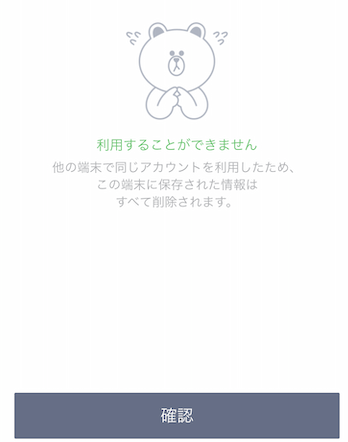
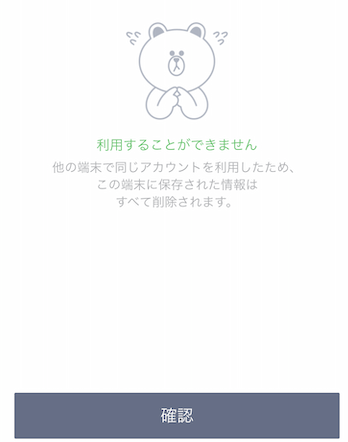
押したくない【確認】ボタン…(押す以外の選択肢はなかったのだが)
押したくない【確認】ボタン…(押す以外の選択肢はなかったのだが)



嘘だ…消えた…iPhoneからLINEが消えた…
パニックになって困り果てて冷や汗ものでしたので、データを取り戻した方法をシェアします。
皆様気をつけてくださいませ。
【iPadにLINEをインストール】iPhoneのトーク履歴が消えた…復元できる?
本当にショックですよね。
【結論】;アカウントや友達は復活するが、トーク画面はバックアップを取った日時までしか復元できない。
バックアップの復元方法や注意事項も記載していますので、焦らずに順番に見てみましょう。
LINEがiPhoneから消えてしまった原因



嘘iPadでLINEにログインしたら、iPhoneのLINEが全て消えた!!!!!!
この場合の原因は、iPadでログインする際に、電話番号でログインしてしまったから!!
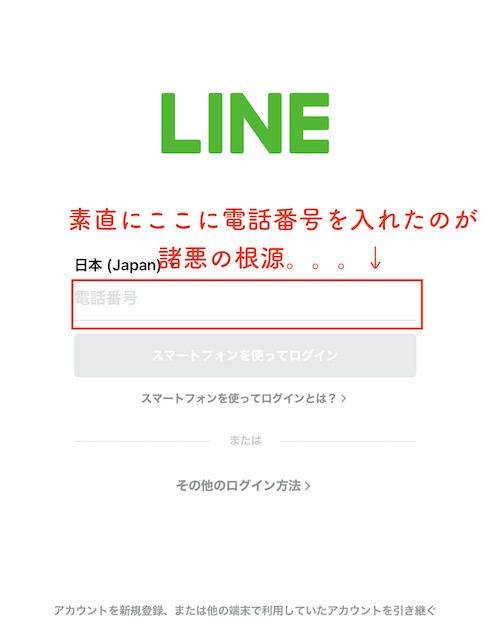
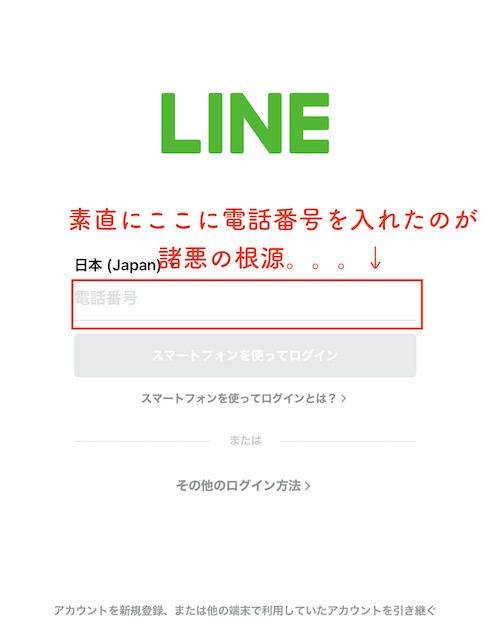
LINEは、なりすましなどの防止のために、1つの電話番号につき、1アカウントしか登録できません。
iPhoneで利用している電話番号で、iPadでもログインしてしまうと、
iPad上で利用できるようにはなりますが、iPhone上のLINEが消えて使えなくなります。



iPadでLINEにログインする時に、消えちゃいますよ!的なアラートが一切出なかった!!!
iPhoneからLINEが消えてしまったらまずやること
ログインしていた端末を確認する
PC・iPad・iPhoneなど、どの端末でログインしていて、どれが今使える状態なのかを確認します。
バックアップや復元を行うと、現在他の端末で見えている情報が見れなくなってしまう可能性もあります。
現在もし、生きている(トーク画面が見れる)端末があるなら、そこですかさずバックアップを取っておくことをお勧めします。
ままどんの各デバイスはこんな状態
- iPad :ほとんど「表示できません」の文字
- iPhone:LINE自体が削除されたので、ログインさえできない
- PC :一度勝手にログアウトされる。再ログインしたらトークは全て見れる状態
iPad
恐ろしく【メッセージが表示できません】のオンパレード。吐き気。
(なぜかスタンプと画像だけ見れる状態)←スタンプの表情も気持ちを表しているような。


iPhone
見たくないこの状態が続く。
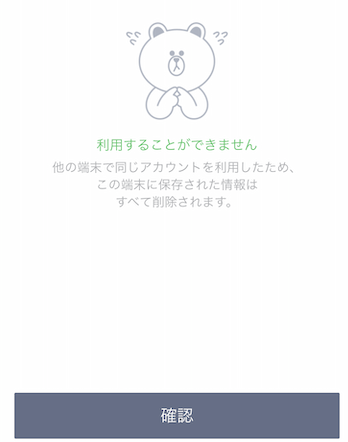
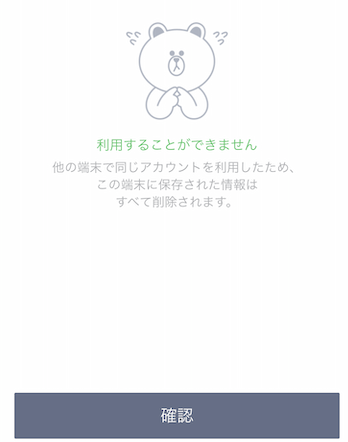
PC
勝手にログアウトされていたが、
QRコードでログインしたら、今までのトークは全て見れる状態。
バックアップを取った日付を確認する
トーク履歴に関しては、バックアップを取った日までしか、データ復元はできません。
(なんでなのLINEさん。)
トーク履歴のバックアップの履歴を確認しましょう。



バックアップの最終履歴より後のものは見れないのか…
と諦めがついたら、LINEを再インストールしてから、トークを復元します。
【朗報!】PCでもLINEを利用していた場合は履歴が残る
ままどんは、iPhone+MacでPCを利用していました。
消えてしまった部分の履歴は、なぜかPC上の履歴には残るので、困ったときはPCで確認ができます。
不幸中の幸いです。
PCに残っているトーク画面を急いでバックアップを取りました。
しかし、PC版LINEでは、テキストのみのバックアップとなるので、復元はできません。
PC版のLINEでは、バックアップはテキストでしか取れません。
iPhoneにLINEを再インストール
iPadで電話番号を取得している状態になっているので、メインをiPhoneに戻します。
⭕️iPhoneでログインしているLINEをiPadでログインすることは可能
❌iPadでログインしたアカウントにiPhoneでログイン不可
なので、ドキドキではありますが、iPhone上のLINEをアンインストール→再インストールします。
この時、iPhoneでLINEをするために、ログインし直しましょう。
なお、iPhoneから再ログインするときには、本当にいいんですか?!というアラートが出るので焦りますが、そのまま行いましょう。
(iPadの時もアラートしてくれ。)
【トーク履歴を復元】をおすと、バックアップした時点までのトークが復元されます。
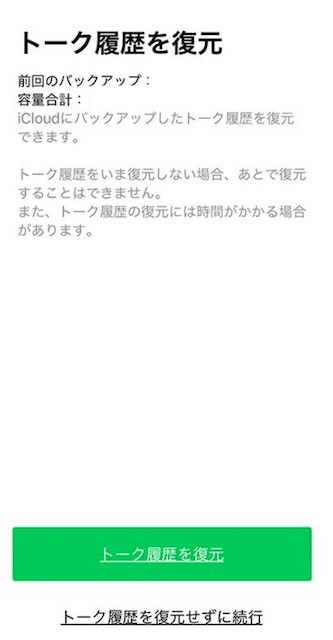
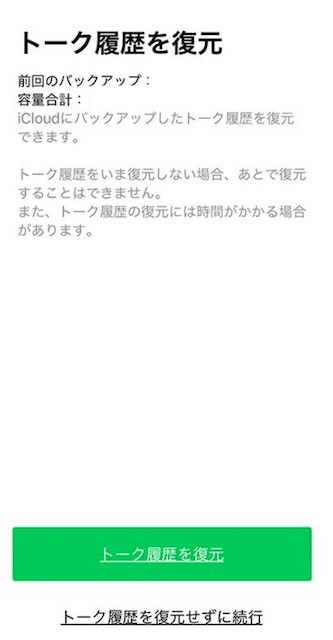
今度はiPad上の画面がこうなります。
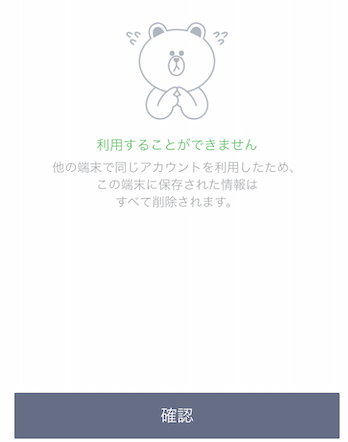
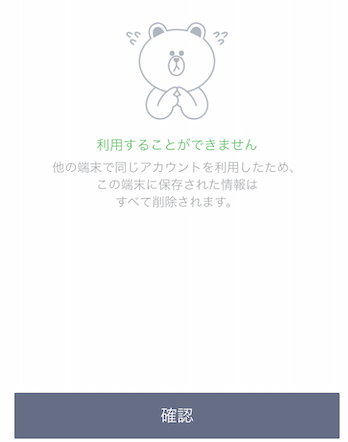
iPadにLINEを再ログイン(QRコードで!)
iPadや、PCでログインするときは、とにかくQRコードでログインしましょう。
超安全&簡単です。
- 【その他のログイン方法】
- QRコードが表示される
- iPhoneでQRコードを読み込む
- 【ログイン】
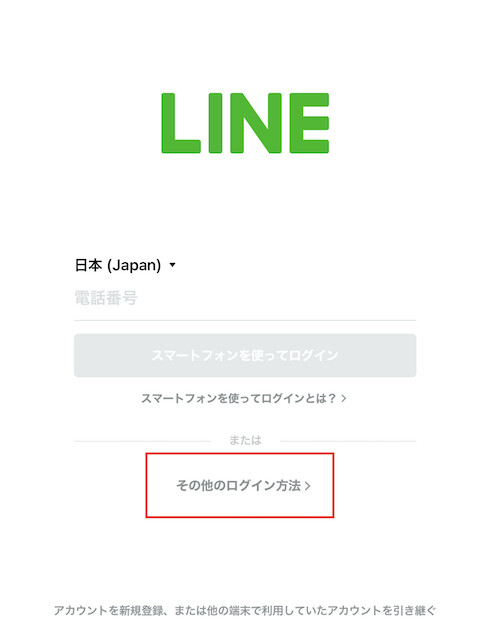
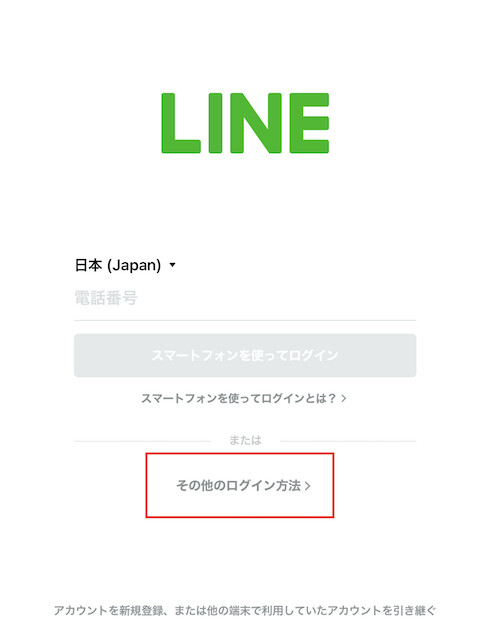
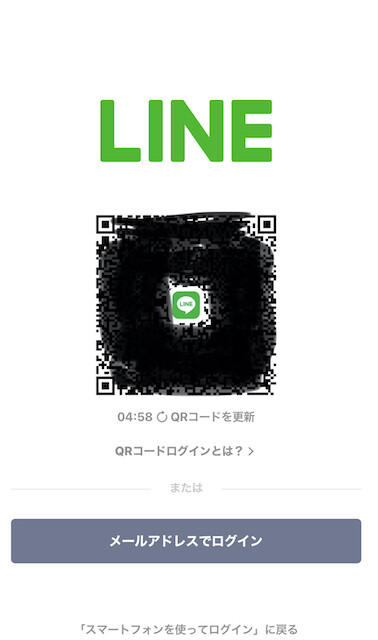
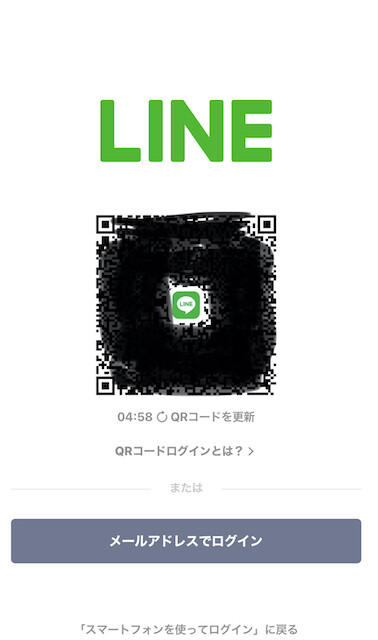
このQRコードをiPhoneで読み取ると、iPhone上に確認画面が出てきます。
ログインを押したら、iPhoneの情報がそのままiPadでも使えます。
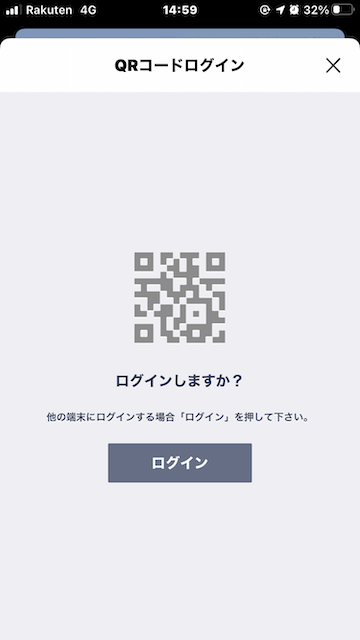
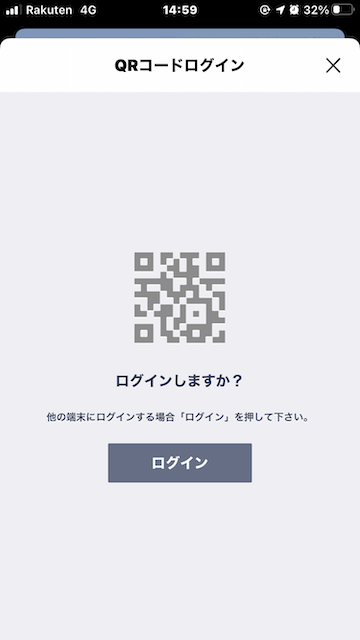
LINEのデータを守るためにやるべきこと
恐らくこのブログをご覧になっている方にとっては、「先に言ってよ〜」案件かと思いますが、
念の為にLINEのデータが消えないためにやっておくべきことをお伝えします。
ズボラ民こそ、是非、今後消えることのないように、設定をしておきましょう!!
トーク画面を自動バックアップ設定にする(15秒でできるので今すぐやれ)
私のようにズボラ民にほどお勧めしたいのが、【自動バックアップ設定】です。
(こんなことがあったのに、記事を書くまで自動バックアップの設定してなかったツワモノ。)
やり方は簡単。
- [ホーム]>[設定]>[トーク]をタップ
- [トークのバックアップ]>[バックアップ頻度]をタップ
- [自動バックアップ]をオンにする
- バックアップ頻度を選択その他のログイン方法】
15秒で終わるので、今!やっておきましょう。
(わかってたのにやらずに後悔したのは私です。)
大切な写真や内容は「アルバム」or「ノート」に保存する
「アルバム」や「ノート」は、とっても安全です。
例え子供が間違えてLINEのアイコンをアンインストールしてしまおうが(経験済み)、
iPadにLINEをインストールしてしまってデータが消えてしまおうが(経験済み)、
アカウントが残っている限り、しっかり残ります。
写真を送るのは手軽で良いですが、整理のためにも、大事な案件は、「アルバム」機能や「トーク」機能を使いましょう。
(わかってたのにやらずに後悔したのは私です。)
まとめ【iPadにLINEをインストール】iPhoneのトーク履歴が消えた…復元できる?
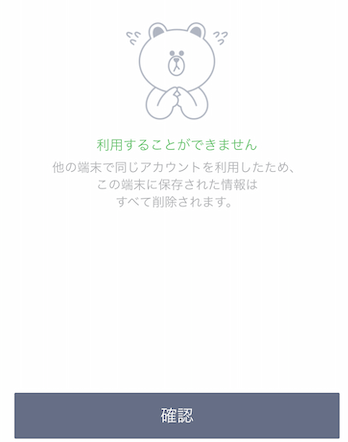
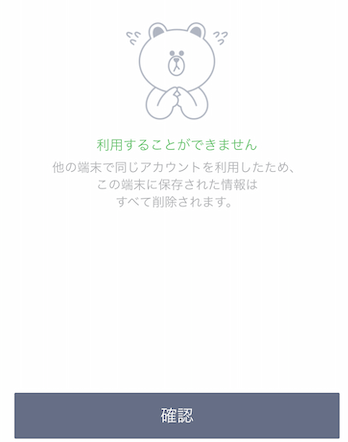
いかがでしたか?
LINEが消えてしまうと、本当にショックですよね。
落ち着いて、データを取り戻してくださいね。
トーク履歴は、バックアップした時点までしか戻りません。
しかしアカウントや、お友達の情報まで消えるわけではないので、気を取り直して、しっかりバックアップを取っておきましょうね。
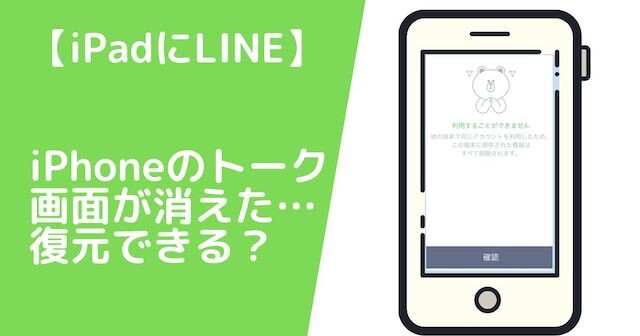


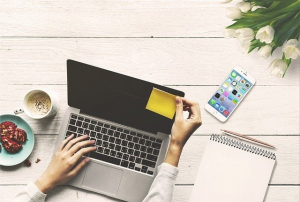





コメント
コメント一覧 (2件)
初めまして!
新年早々、やっちまいました!!Apple初売りで買ったiPadに、るんるんでLINEを入れ、うっかり電話番号を入力・・・
iphoneに現れた無慈悲な「確認」ボタンに血の気が引きました。
泣きそうになりながらあちこち検索してやっとここに辿り着きました!救世主!
ままどんさんの楽しい文章にも癒やされましたw もうほとんど泣き笑いですが・・
ともあれ、こちらに書かれていたことにそのまま従ってiPhoneにLINEを再インストールするところまで来ました。
幸い、icloudにバックアップはあるはずです。
ここで質問なのですが、この時のiPhoneでのログインはやはり電話番号ですればいいのですよね?QRコードでもできると表示されていますが(iPadでそれを表示してほしかった・・)、あえて電話番号でログインすることで「トーク履歴を復元」にたどり着けるのでしょうか?
現時点で既に手が震えているのでもう失敗したくないと思い(涙)、念のためコメント欄で質問させていただきました。どーかよろしくお願い致します!!
るーさん
コメントありがとうございます。
手が震えていらっしゃるタイミングでご返信ができなくて、本当に申し訳ありません!
やらかしまくっているので、お気持ち痛いほどわかります・・・。
6日も経ってしまったので、もう解決済みかと思いますが、念のため。
どうがきちんと復活していましように。。。!
私はiPhoneのログインを電話番号でログインし直し、その後ipadでのログインをQRコードで行いました。
その後は、常に【LINEのログインは常にQRコードでログイン!】を心に誓っています!
バックアップをとってらっしゃったとのことで、しっかり履歴が残ることを心からお祈りしています。
そして、年始のLINE削除により厄を年始で落とし切って、2024年がるーさんにとってとっても素敵な1年になりますように!